Die Laufzeitumgebung Windows Script Host (WSH) wird benötigt, um Automatisierungen und Skripte wie VBS- und JS-Dateien auszuführen. Da Webseiten diese auch ausführen, könnt ihr Windows Script Host aus Sicherheitsgründen deaktivieren. Wir zeigen, wie ihr sie auch wieder aktivieren könnt.
Video-Tipp: Dunkles Design in Windows 10 aktivieren
Mit der Laufzeitumgebung Windows Script Host könnt ihr im Betriebssystem unter anderem VBS- und JS-Dateien ausführen, sowie Automatisierungen steuern. Aus Sicherheitsgründen kann es sinnvoll sein, diese zu deaktivieren.
Windows Script Host deaktivieren
In der Regel ist Windows Script Host aktiviert. Um die Laufzeitumgebung zu deaktivieren, geht ihr so vor:
- Drückt die Tastenkombination Windows + R.
- Tippt regedit ein und bestätigt mit der Eingabetaste.
- Navigiert zum Schlüssel: HKEY_LOCAL_ MACHINE\SOFTWARE\Microsoft\Windows Script Host\Settings.
- Klickt mit der rechten Maustaste rechts auf einen freien Bereich und wählt den Eintrag aus: DWORD-Wert (32-Bit).
- Benennt den neuen Eintrag mit Enabled.
- Klickt ihn doppelt an.
- Ändert den Wert auf 0, sofern noch nicht geschehen.
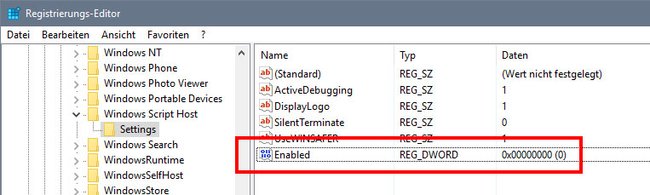
Wenn ihr nun eine VBS- oder JS-Datei in Windows ausführen wollt, wird dies verhindert. Dann wird ein Fehler angezeigt.
Windows Script Host: Fehler
Der folgende Fehler taucht auf, wenn Windows Script Host deaktiviert ist und ihr etwa eine VBS-Datei ausführen wollt:
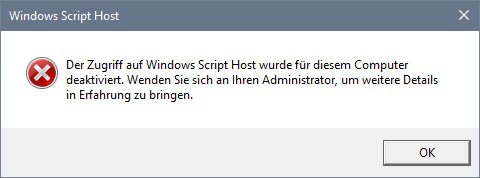
„Der Zugriff auf Windows Script Host wurde für diesem Computer deaktiviert. Wenden Sie sich an Ihren Administrator, um weitere Details in Erfahrung zu bringen.“
Um den Fehler zu beheben, könnt ihr die Laufzeitumgebung einfach wieder aktivieren.
Windows Script Host aktivieren – Anleitung
Um Windows Script Host zu aktivieren, macht ihr Folgendes:
- Öffnet wie oben beschrieben die Windows-Registry.
- Navigiert zum Schlüssel: HKEY_LOCAL_ MACHINE\SOFTWARE\Microsoft\Windows Script Host\Settings
- Klickt doppelt auf den Eintrag Enabled und setzt den Wert auf 1.
- Alternativ könnt ihr auch den Eintrag Enabled entfernen mit der Entf-Taste.
Lest bei uns auch was ihr bei der Browser-Meldung „Host auflösen“ tun könnt.
